Ερώτηση
Θέμα: Πώς μπορώ να αλλάξω τη θύρα απομακρυσμένης επιφάνειας εργασίας (RDP) στα Windows 10;
Γεια σας, θέλω να χρησιμοποιήσω τη δυνατότητα Απομακρυσμένης επιφάνειας εργασίας για πρόσβαση στον υπολογιστή εργασίας από το σπίτι. Αντιμετωπίζω το πρόβλημα ότι δεν μπορώ να ρυθμίσω την απομακρυσμένη πρόσβαση και να συντηρήσω το σύστημα με ασφάλεια. Πρέπει να τροποποιήσω αυτές τις ρυθμίσεις με κάποιο τρόπο, αλλά δεν ξέρω πώς να το κάνω. Χρησιμοποιώ Windows 10. Μπορείτε να βοηθήσετε στην αλλαγή της θύρας απομακρυσμένης επιφάνειας εργασίας;
Λυμένη απάντηση
Η αλλαγή της θύρας απομακρυσμένης επιφάνειας εργασίας (RDP) στα Windows 10 μπορεί να είναι ένα σημαντικό πράγμα για πολλούς χρήστες που θέλουν να εφαρμόσουν αυτήν τη δυνατότητα και να ρυθμίσουν τη θύρα απομακρυσμένης πρόσβασης στον υπολογιστή τους. Η τροποποίηση του RDP μπορεί να προκαλέσει άλλα ζητήματα και να εμποδίσει τους χρήστες να διατηρήσουν τις συσκευές που λειτουργούν κανονικά.[1]
Το γνωστό γεγονός είναι ότι η προεπιλεγμένη θύρα απομακρυσμένης επιφάνειας εργασίας έχει οριστεί στο 3389. Σημαίνει ότι οι χάκερ μπορούν να ξεκινήσουν την επίθεση εξαναγκάζοντας το απροστάτευτο RDP.[2] Η απόκτηση πρόσβασης στο σύστημά σας μπορεί να οδηγήσει σε σοβαρά ζητήματα, μολύνσεις από κακόβουλο λογισμικό. Επομένως, πρέπει να είστε προσεκτικοί όταν αποφασίζετε να αλλάξετε μόνοι σας τη θύρα απομακρυσμένης επιφάνειας εργασίας.
Πρέπει να είστε βέβαιοι ότι όταν αλλάζετε τη θύρα απομακρυσμένης επιφάνειας εργασίας (RDP) στα Windows 10, δεν αλλάζετε το νόημα της μη τυπικής παραμέτρου και μπορείτε να αποφύγετε επιθέσεις ωμής βίας. Είναι σημαντικό να κάνετε τις συνδέσεις σας και το σύστημα της συσκευής πιο ασφαλές, όχι λιγότερο.
Το RDP είναι η απομακρυσμένη σύνδεση με την επιφάνεια εργασίας σας. Είναι ένα ειδικό πρωτόκολλο δικτύου που επιτρέπει στο χρήστη να δημιουργήσει τη σύνδεση μεταξύ τουλάχιστον δύο υπολογιστών, ώστε να είναι δυνατή η πρόσβαση στον απομακρυσμένο κεντρικό υπολογιστή. Χρησιμοποιείται συχνά, ειδικά, σε περιόδους όπως η πανδημία[3] όταν πολλοί άνθρωποι τείνουν να μετατραπούν σε εργασία από το σπίτι.
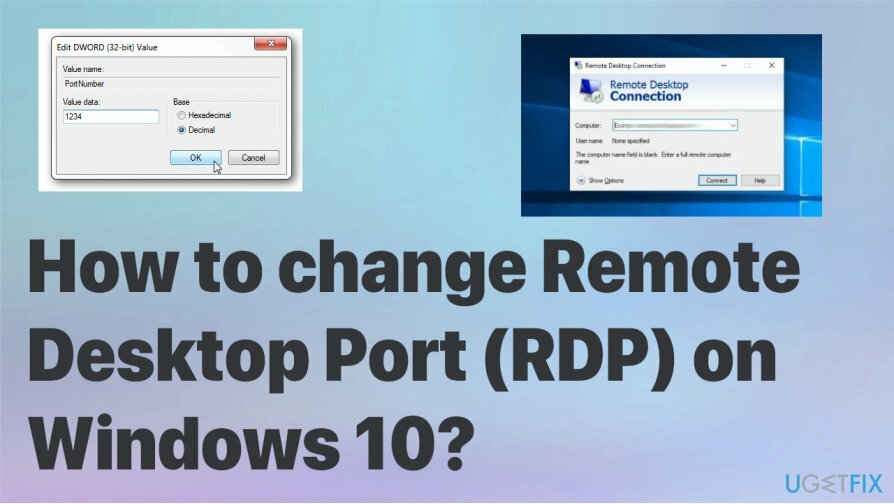
Πώς να αλλάξετε τη θύρα απομακρυσμένης επιφάνειας εργασίας (RDP) στα Windows 10
Για να επισκευάσετε το κατεστραμμένο σύστημα, πρέπει να αγοράσετε την έκδοση με άδεια χρήσης Reimage Reimage.
Οποιαδήποτε έκδοση συσκευών Windows 10, οπότε η συσκευή που είναι η τοπική γίνεται πελάτης. Για να φιλοξενήσει την απομακρυσμένη περίοδο λειτουργίας, η συσκευή θα πρέπει να εκτελεί Windows 10 Pro ή Enterprise. Μπορείτε να συνδεθείτε στον κεντρικό υπολογιστή απομακρυσμένης επιφάνειας εργασίας των Windows 10 από άλλον υπολογιστή που εκτελείται σε Windows 10 ή ακόμα και στην παλαιότερη έκδοση. Δεν χρειάζεται να έχετε εγκαταστήσει κάποιο συγκεκριμένο λογισμικό, επομένως πρέπει να ακολουθήσετε τον οδηγό για να δείτε ποια βήματα χρειάζονται. Δεν πρέπει να υπάρχουν άλλα θέματα. Ωστόσο, μπορείτε να ελέγξετε για καταστροφή του συστήματος με ReimageΠλυντήριο ρούχων Mac X9 πριν κάνεις οτιδήποτε.
Αλλαγή θύρας απομακρυσμένης επιφάνειας εργασίας (RDP) στα Windows 10
Για να επισκευάσετε το κατεστραμμένο σύστημα, πρέπει να αγοράσετε την έκδοση με άδεια χρήσης Reimage Reimage.
- Ανοίξτε τον Επεξεργαστή Μητρώου.
- Μεταβείτε στα εξής: HKEY_LOCAL_MACHINE\\System\\CurrentControlSet\\Control\\Terminal Server\\WinStations\\RDP-Tcp
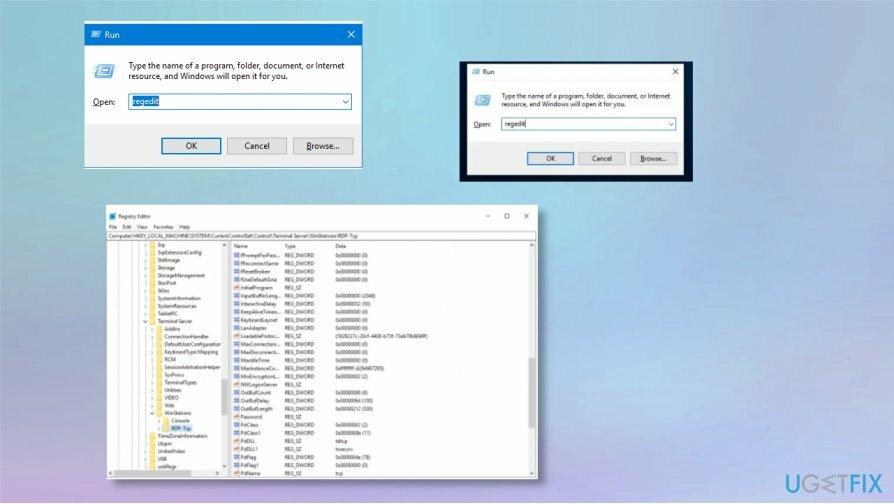
- Στη δεξιά πλευρά επιλέξτε Επεξεργασία και μετά Τροποποιώ για να αλλάξετε την τιμή DWORD των 32 bit.
- Κάντε κλικ ΕΝΤΑΞΕΙ.
- Μεταβείτε σε δεκαδικό και εισαγάγετε τη νέα τιμή για τη θύρα.
- ο Προκαθορισμένο port os 3389, μπορείτε να το αλλάξετε σε 3300 ή 33089.
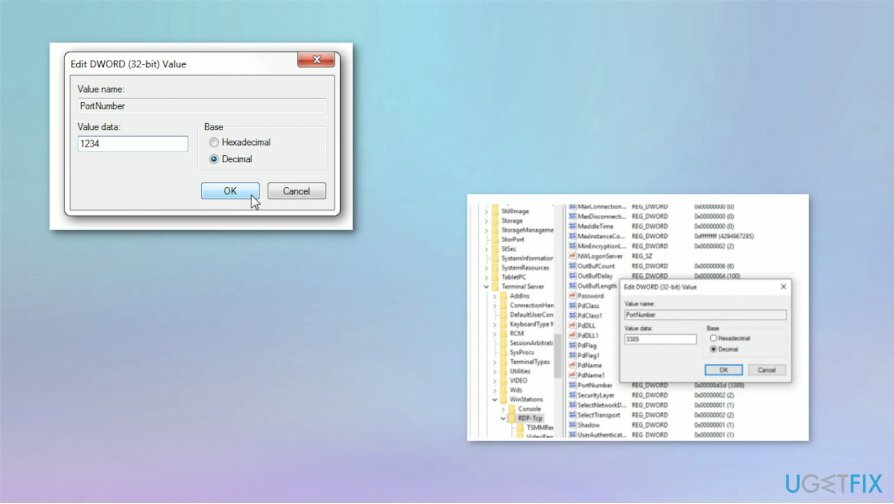
- Κάντε κλικ ΕΝΤΑΞΕΙ.
- Επανεκκίνηση ο υπολογιστής.
Ελέγξτε την πρόσβαση για να δείτε εάν πρέπει να αλλάξετε τη θύρα απομακρυσμένης επιφάνειας εργασίας
Για να επισκευάσετε το κατεστραμμένο σύστημα, πρέπει να αγοράσετε την έκδοση με άδεια χρήσης Reimage Reimage.
- Τύπος Νίκη και R Την ίδια στιγμή.
- Τύπος mstsc και κάντε κλικ ΕΝΤΑΞΕΙ.
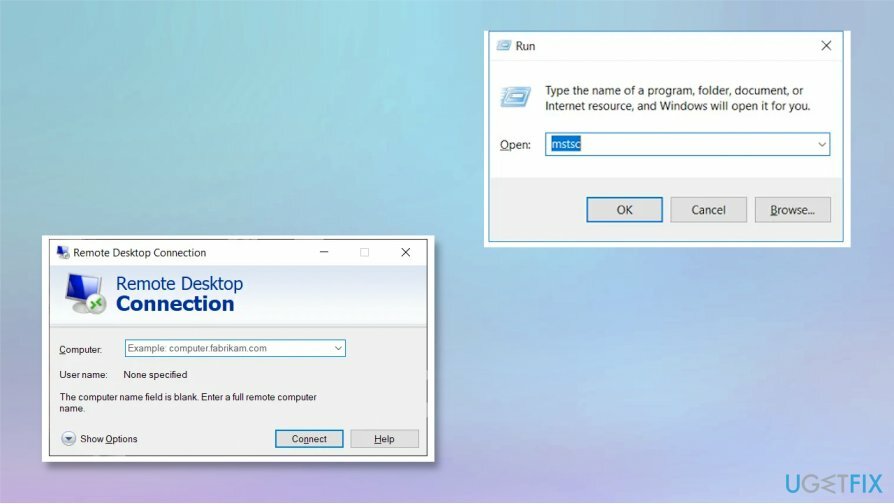
- Τοποθετήστε τη διεύθυνση IP του απομακρυσμένου διακομιστή σας και, στη συνέχεια, τον αριθμό της νέας θύρας.
- Εισαγω.
Τροποποιήστε την υπάρχουσα θύρα απομακρυσμένης επιφάνειας εργασίας (RDP) στα Windows 10
Για να επισκευάσετε το κατεστραμμένο σύστημα, πρέπει να αγοράσετε την έκδοση με άδεια χρήσης Reimage Reimage.
- Ανοίξτε ξανά την Απομακρυσμένη επιφάνεια εργασίας και κάντε κλικ στο Εμφάνιση Επιλογών ή Επιλογές Mote.
- Δώστε όνομα χρήστη, ελέγξτε τη σημαία Επιτρέψτε μου να αποθηκεύσω τα διαπιστευτήρια.
- Κάντε κλικ στο αποθήκευση ως.
- Δημιουργήστε τη νέα συντόμευση RDP και αντικαταστήστε την υπάρχουσα συντόμευση με τη νέα.
Επιδιορθώστε τα Σφάλματά σας αυτόματα
Η ομάδα του ugetfix.com προσπαθεί να κάνει το καλύτερο δυνατό για να βοηθήσει τους χρήστες να βρουν τις καλύτερες λύσεις για την εξάλειψη των σφαλμάτων τους. Εάν δεν θέλετε να ταλαιπωρηθείτε με τεχνικές χειροκίνητης επισκευής, χρησιμοποιήστε το αυτόματο λογισμικό. Όλα τα προτεινόμενα προϊόντα έχουν ελεγχθεί και εγκριθεί από τους επαγγελματίες μας. Τα εργαλεία που μπορείτε να χρησιμοποιήσετε για να διορθώσετε το σφάλμα σας παρατίθενται παρακάτω:
Προσφορά
Κάν 'το τώρα!
Λήψη ΔιόρθωσηΕυτυχία
Εγγύηση
Κάν 'το τώρα!
Λήψη ΔιόρθωσηΕυτυχία
Εγγύηση
Εάν δεν καταφέρατε να διορθώσετε το σφάλμα σας χρησιμοποιώντας το Reimage, επικοινωνήστε με την ομάδα υποστήριξής μας για βοήθεια. Παρακαλούμε, ενημερώστε μας όλες τις λεπτομέρειες που πιστεύετε ότι πρέπει να γνωρίζουμε για το πρόβλημά σας.
Αυτή η κατοχυρωμένη με δίπλωμα ευρεσιτεχνίας διαδικασία επισκευής χρησιμοποιεί μια βάση δεδομένων με 25 εκατομμύρια στοιχεία που μπορούν να αντικαταστήσουν οποιοδήποτε κατεστραμμένο ή λείπει αρχείο στον υπολογιστή του χρήστη.
Για να επισκευάσετε το κατεστραμμένο σύστημα, πρέπει να αγοράσετε την έκδοση με άδεια χρήσης Reimage εργαλείο αφαίρεσης κακόβουλου λογισμικού.

Ένα VPN είναι ζωτικής σημασίας όταν πρόκειται για απορρήτου χρήστη. Οι διαδικτυακοί ιχνηλάτες όπως τα cookies δεν μπορούν να χρησιμοποιηθούν μόνο από πλατφόρμες μέσων κοινωνικής δικτύωσης και άλλους ιστότοπους, αλλά και από τον πάροχο υπηρεσιών διαδικτύου και την κυβέρνηση. Ακόμα κι αν εφαρμόζετε τις πιο ασφαλείς ρυθμίσεις μέσω του προγράμματος περιήγησής σας, εξακολουθείτε να μπορείτε να παρακολουθείτε μέσω εφαρμογών που είναι συνδεδεμένες στο διαδίκτυο. Επιπλέον, τα προγράμματα περιήγησης που εστιάζουν στο απόρρητο, όπως το Tor is, δεν είναι η βέλτιστη επιλογή λόγω μειωμένων ταχυτήτων σύνδεσης. Η καλύτερη λύση για το απόλυτο απόρρητό σας είναι Ιδιωτική πρόσβαση στο Διαδίκτυο – να είστε ανώνυμοι και ασφαλείς στο διαδίκτυο.
Το λογισμικό ανάκτησης δεδομένων είναι μία από τις επιλογές που θα μπορούσαν να σας βοηθήσουν ανακτήστε τα αρχεία σας. Μόλις διαγράψετε ένα αρχείο, δεν εξαφανίζεται στον αέρα – παραμένει στο σύστημά σας όσο δεν υπάρχουν νέα δεδομένα γραμμένα πάνω του. Data Recovery Pro είναι λογισμικό αποκατάστασης που αναζητά αντίγραφα εργασίας των διαγραμμένων αρχείων στον σκληρό σας δίσκο. Χρησιμοποιώντας το εργαλείο, μπορείτε να αποτρέψετε την απώλεια πολύτιμων εγγράφων, σχολικών εργασιών, προσωπικών εικόνων και άλλων σημαντικών αρχείων.